TAK - underlag 2
Syftet med rapporten TAK-underlag 2 är att precis som i rapporten
TAK-underlag, visa TAK-relaterad data grupperad på väsentliga begrepp. Rapporten TAK-underlag 2 är en vidareutveckling av rapporten
TAK-underlag, och har därför många gemensamma inställningsparametrar.
Bra att känna till är att all ny utveckling
kommer att ske i TAK underlag 2 - rapporten
.
De grupperingsbegrepp som finns sedan tidigare (i
TAK-underlag-rapporten) listas nedan. Vänligen notera att som standard väljer
systemet alternativet "Ingen" och det innebär att användaren måste göra
ett aktivt val här.
Avdelning
Zon
Kategori
Maskin
Skift
Tidsintervall
Verktyg
Sorteringsordning
Sorteringsordning
Ger möjlighet att välja olika begrepp att
sortera raporten på. För närvarande kan man sortera på MaskinID,
Maskinbeskrivning, T% stigande, A% stigande, K% stigande, TAK% stigande, T%
fallande, A% fallande, K% fallande, TAK% fallande. Se
bild nedan.
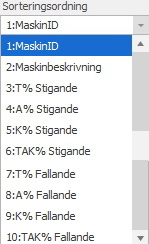
Grupperingsterm
Här kan man välja olika
alternativ som rapporten ska grupperas efter. Som till exempel maskin,
verktygsID, artikel med flera.
Nedbrytning
skift
Kryssar du i denna ruta innebär det att att
rapporten delas upp per skift. Alltså att varje maskin får en rad per skift.
Avvikelsetyp
En uppsättning begrepp som ytterligare kan
avgränsa rapportens innehåll relaterat till värden på T%, A%, K% eller
TAK%.
Lägsta/högsta
tillåtna
Det spann som vald avvikelsetyp ska befinna sig
inom.
Från/Till
tillgänglighetsnivå
Det intervall av
tillgänglighetsnivåer som ska ingå i rapporten. Dessa kan ändras via "Client"
-> "Administration" -> "Systeminställningar" -> "Grunddata" ->
"Stopporsaker" -> "Stopporsak 2" -> "Tillgänglighetsnivå". Här
finns mer information om
hur det fungerar.
Från/Till
artikel
De artiklar som ska ingå i
rapporten.
Visa
extra information
Kryssar du i denna ruta läggs
det till fyra extra kolumner; "Utfall antal", "Mål antal", "Diff antall"
och "Diff tid" i rapporten.
TAK%
24/7
Kryssrutan TAK% 24/7 gör att rapporten räknar ut
TAK-värdet som T0%*A%*K%, istället för som standard T%*A%*K%.
Maskiner
En dropdown-lista där du kan markera de maskiner
du vill ha med i rapporten. OBS! Om de exkluderas i de andra urvalen kommer de
inte med även om du markerat dem. Skillnaden mellan valen "Markera allt" och
"Alla" i listan är
att "Markera allt" inkluderar alla nuvarande maskiner som visas. Om nya/framtida maskiner läggs till och ska
inkluderas får man istället välja "Allt".
Minsta
ordertid i timmar
Detta är
tiden som den just nu körande ordern måste ha varit igång och kört.
Är detta urval skilt från 0 kommer vi bara ta med data för de ordrarna som just nu körs och som kört längre än x
timmar. När det gäller aktuellt värde kan du antingen skriva in det manuellt
eller använda dig av pilarna för att nå det.
Layout
Här kan man välja att
använda antingen standard-layout eller att satsa på en egen variant. Du når
designguiden genom att klicka på plustecknet. Du kan även välja
mellan tillgängliga alternativ i drop down-menyn. Du kan läsa mer om hur
designguiden fungerar här.
A% max 100
Om
denna kryssruta är aktiverad korrigeras beräkningen av A% att om värdet
överstiger 100 sätter systemet ner det till 100. A% kommer att korrigeras
oavsett vad som väljs att gruppera på. Skulle till exempel gruppering göras på
"Avdelning" kan inte avdelningens A överstiga 100%. Skulle det istället
vara maskiner som det grupperas på innebär det att inte
maskinens A kan överstiga 100%.
Tillgänglighetsnivå
Här väljer man
vilka tillgänglighetsnivåer som ska vara med i rapporten. Notera att för det här
ska fungera måste nivån vara både inom från och till värdet OCH i det här
urvalet. Nivåerna konfigureras via "Client" -> "Administration" ->
"Systeminställningar" -> "Grunddata" -> "Stopporsak" -> "Stopporsak 2"
-> "Tillgänglighetsnivå". Här
finns mer information om
hur det formuläret fungerar.
Man kan välja om man enbart vill visa T-, A-, K- eller TAK-värden som är större än eller mindre än ett givet värde. För att ställa in detta välj en "avvikelsetyp"och fyll i rutorna "lägsta tillåtna värde" och "högsta tillåtna värde". Respektive bokstav står för:
T%
Tillgänglighet i %
beräknas körtid / (körtid + stopptid).
A%
Anläggningsutnyttjande i % beräknas intjänade
timmar / (intjänade timmar + kass prodtid / körtid).
K%
Kvalitétsutfall i %
beräknas intjänade timmar / (intjänade timmar + kass prodtid).
TAK%
En summering om
hur maskinen har gått. Beräknas T*A*K (Tillgänglighet * Anläggningsutnyttjande *
Kvalitétsutfall).
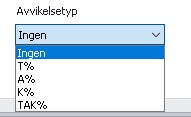
Exkludera
linjebarn
Om denna kryssruta aktiveras, då kommer rapporten att exkludera
alla maskiner som klassas som barn i maskinllinjen. Via "Client" ->
"Admdinistration" -> "Systeminställningar" -> "Grunddata" -> "Linje"
kan man ändra i gamla/lägga upp nya maskinlinjer. Här finns mer information om hur det fungerar.
Maskiner som inte ingår i någon maskinlinje kommer att visas som vanligt i rapporvisaren och påverkas inte av denna kryssruta.
Skapa
delsumma
Här kommer
urvalet att baseras på Avdelning/Kategori/Zon. Väljs någon av dessa kommer
eventuella maskiner där att inkluderas och
övriga maskiner att exkluderas. Som standard är valet Inget aktiverat. Görs
däremot något val här, exmepelvis Avdelning, då kommer
det att synas på en egen rad i summeringen i rapportvisaren.
Via "Client" -> "Huvudmeny" -> " Översikter" går det att skapa nya/ändra i existerande översikter. Här finns mer information om hur det går till.
Nedan visas urvalen i Client, samt bilder från rapportvisaren.
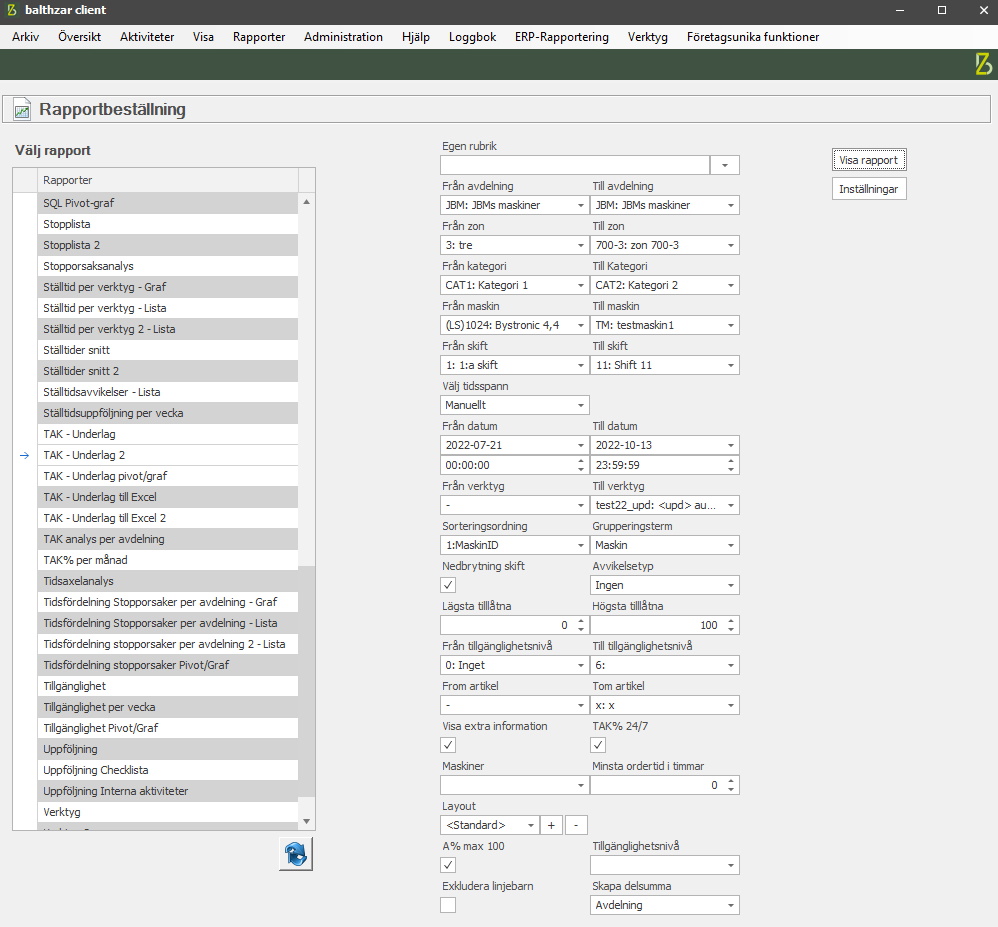
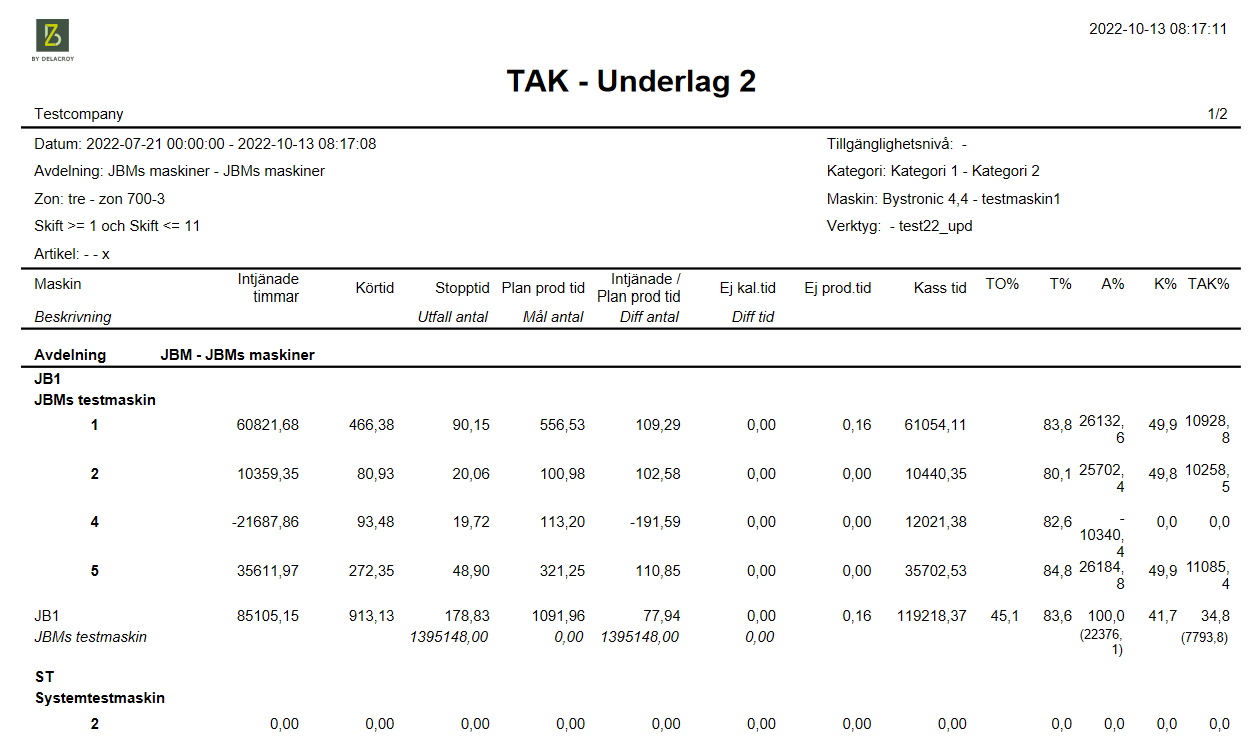
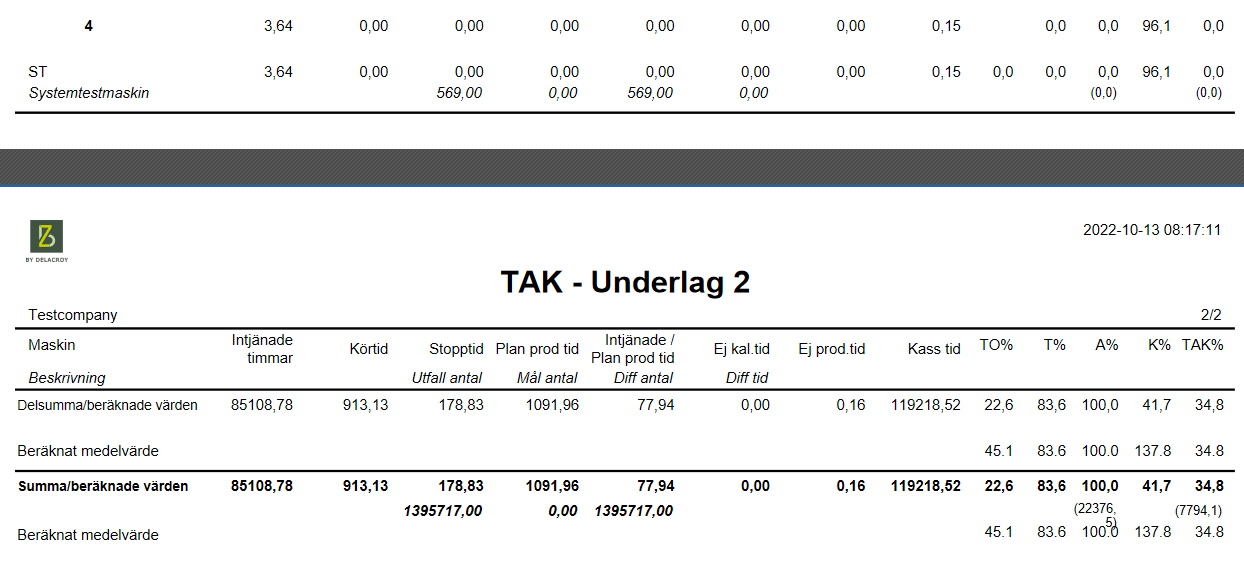
Värt att notera är att efter varje maskins data visas en summeringsrad för maskinen i fråga, vilket alltså INTE tas med i den slutliga summeringen. Nedan följer en förklaring till kolumnerna som visas i rapporten.
Intjänade timmar
Beräknas som
Godkänt producerat antal * planerad stycktid.
Körtid
Här
visas maskinens körtid.
A% förlust
stopp
Här räknar vi in all stopptid från stopporsaker som
har flaggan "Hastighetsförlust" satt. Denna tiden hamnar alltså INTE i
kolumnen stopptid. Dessa stopp påverkar inte tillgängligheten
(T%) utan påverkar istället anläggningsutnyttjandet (A%).
Stopptid
Den tid som maskinen stått still under kalendertid, exkluderat stopporsaker som
inte är "produktionstid".
Utfall antal
Visar antalet
gjorda artiklar. Beräknas cykler * (insatser - pluggade insatser) *
omräkningsfaktor.
Följande SQL-slagning görs:
CASE dbo.object_machines
order_qty_calc
WHEN 3 THEN
0
ELSE ISNULL
(dbo.object_transaction.cycles.0)*(ISNull(dbo.object_work_order.insatser.1)-
ISNULL(dbo.object_work_order.cavity_reduction,0))*
ISNULL(dbo.object_machines.cycle_recalc_factor,1
)END AS
produced_qty
Plan
prod tid
Tid som maskinen är planerad att
köras. Räknas ut som körtid +
stopptid.
Mål
antal
Visar antalet
artiklar som borde göras under intervallet om maskinen kört som
planerat. Beräknas (körtid + stopptid) * tidsfördelning * kapacitetsfaktor *
plannerad cykeltid.
Följande SQL-slagning görs:
CASE
object_machines.cycle_time_unit WHEN 0 THEN
CASE
isnull(dbo.object_stop_reasons.production_time,N'yes) when N'yes' then
case
isnull(dbo.object_transaction.shift, 0) when 0 then 0 else
case
isnull(dbo.object_work_order.plan_cycle_time, 1) when 0 then
0
else (dbo.object_transaction.run_time + dbo.object_transaction_stop_time)
*
CAST(ISNULL(dbo.object_work_order.time_share,
1) AS float) * ISNULL(dbo.object_work_order.capacity_factor,0)
/
ISNULL(dbo.object_work_order.plan_cycle_time, 1) end
end
else 0 end
ELSE 0 END AS
target_qty
Intjänade / Plan prod tid / Diff
antal
Räknas ut som Intjänade Timmar / plan prod. tid.
Visar hur mycket utfallet skiljer sig från målantalet. Om siffran är positiv har
man gjort mer än målet och har är den negativ har man gjort färre.
Ej kalk tid / Diff tid
Ej
kalendertid, det är tid som maskinen har kört utanför kalendern. Visar hur mycket tid diff antalet
skiljer sig från målantalet om maskinen går i sin målhastighet.
Ej prod tid
Ej
produktionstid, tid då maskinen stått still med en stopporsak som har "ej
produktionstid".
Kass prodtid
Kasserat antal * planerad stycktid.
T0%
Tillgänglighet beräknad på all tid i intervallet, utan hänsyn till kalendrar
eller annan information.
T%
Här visas data för tillgängligheten (T%) och det beräknas körtid /
(körtid + stopptid).
A%
Här visas data för
anläggningsutnyttjandet (A%) och det beräknas (intjänade timmar + kass prodtid) / (körtid
+ A% förlust stopp). Här används även det korrigerade värdet
när det totala A% räknas ut.
K%
Här visas data
för kvalitén (K%) och den beräknas 100 - (Kasserat antal / (Prima antal +
kasserat antal) * 100).
TAK%
Här visas data för
det totala TAK-värdet och det beräknas genom att du multiplicerar värderna för
T%, A% och K% och resultatet blir då TAK%.